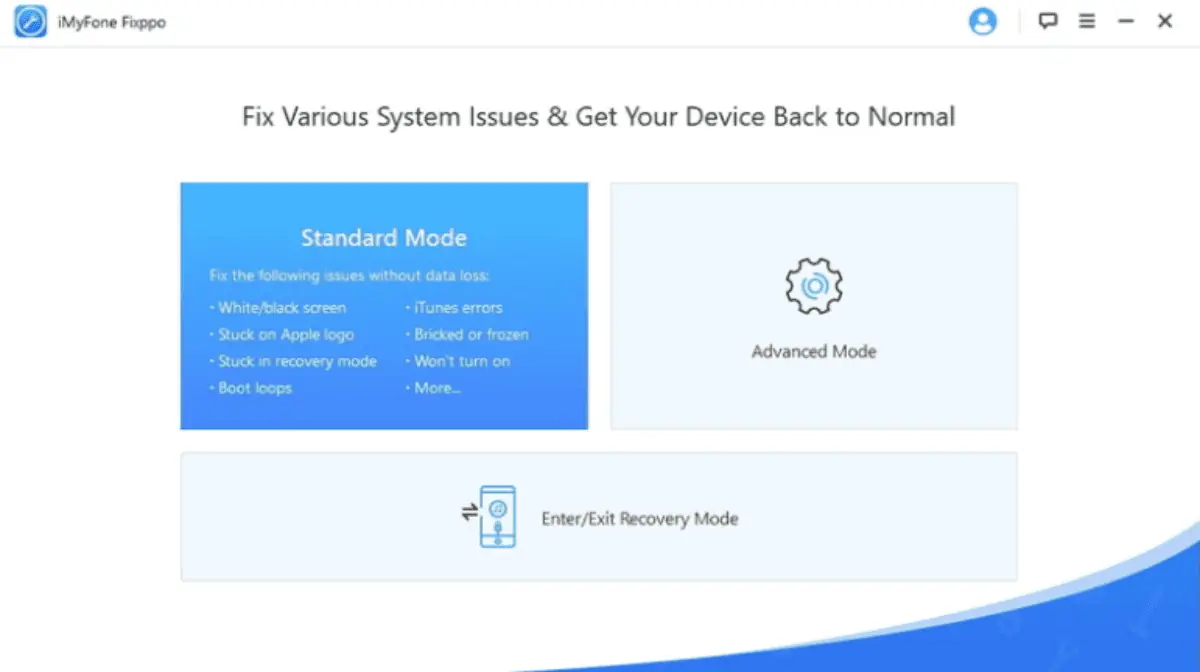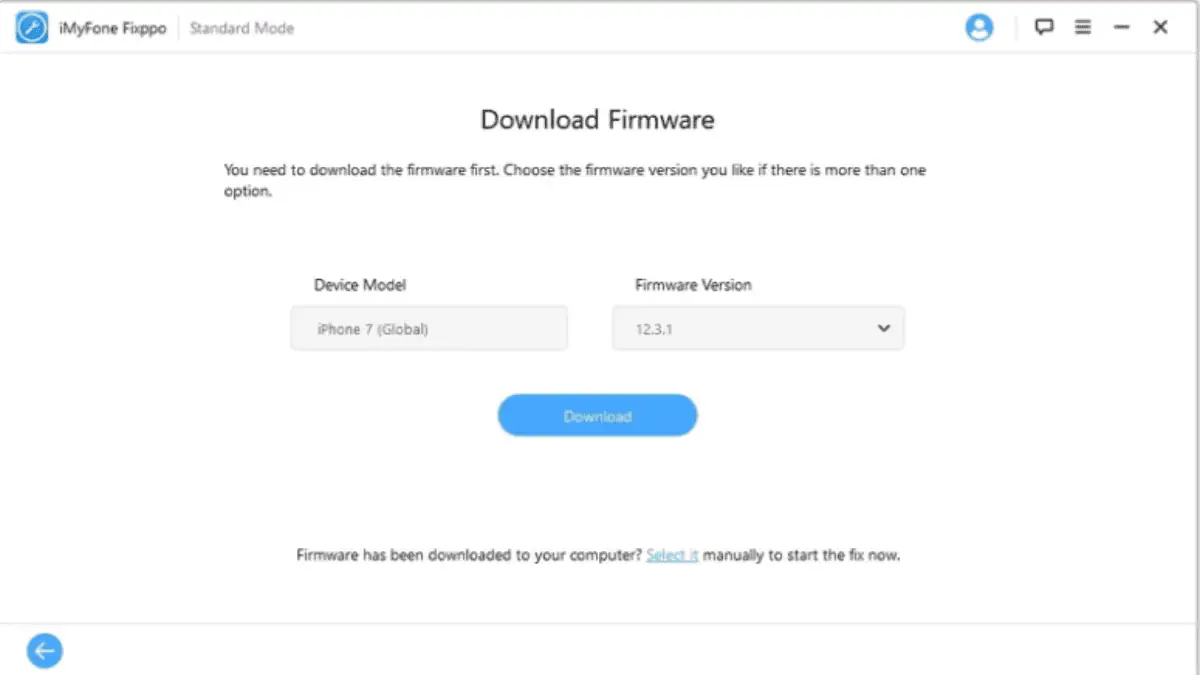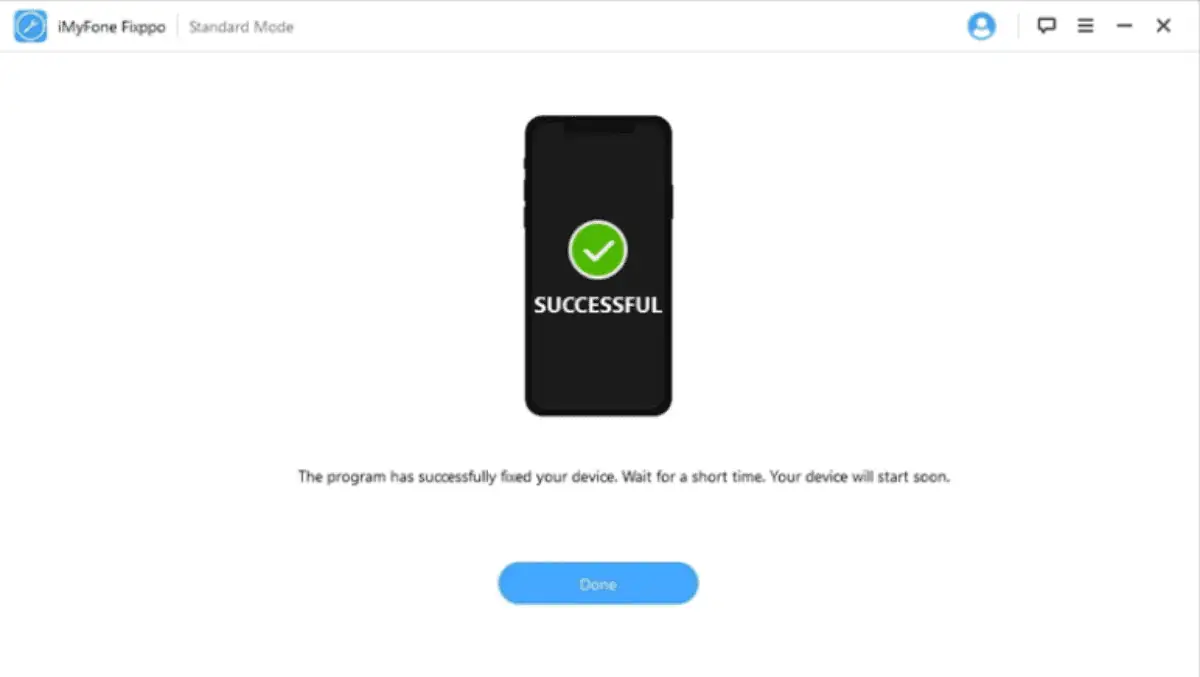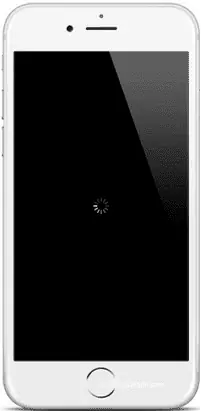6 způsobů, jak opravit černou obrazovku iPhone pomocí rotujícího kola
4 min. číst
Aktualizováno dne
Přečtěte si naši informační stránku a zjistěte, jak můžete pomoci MSPoweruser udržet redakční tým Dozvědět se více
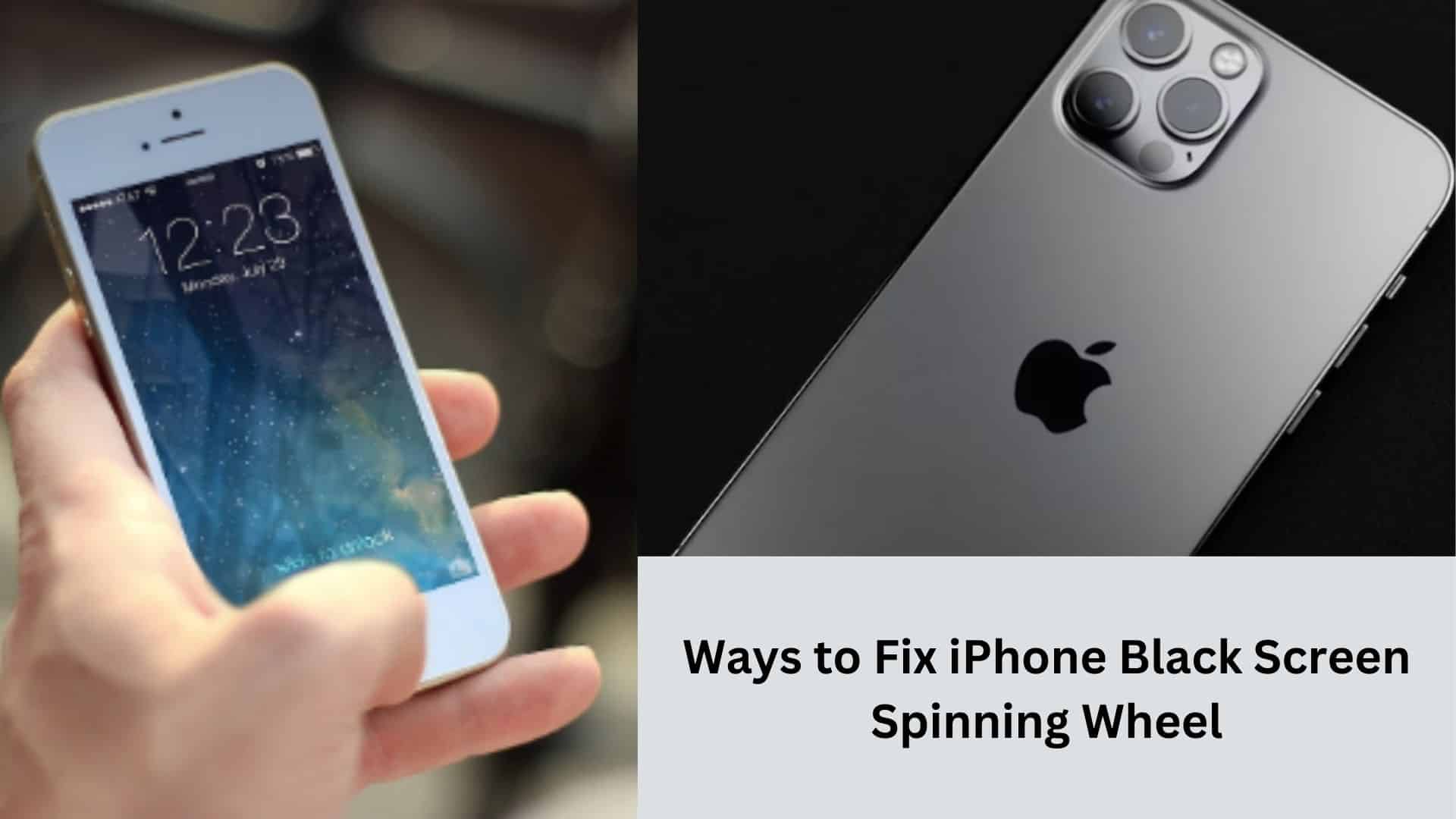
Když se na obrazovce vašeho iPhone zobrazí načítací kruh nebo rotující kolo, je důležité si uvědomit, že se nejedná o problém s hardwarem, ale spíše o problém se softwarem.
Vyřešením softwarové chyby můžete obnovit svůj iPhone do předchozího funkčního stavu.
Tento článek poskytuje užitečné tipy pro řešení chyby rotující černé obrazovky iPhone.
1. Nabijte iPhone
Pokud chcete vyřešit problém, kdy se na iPhonu zobrazuje točící se kolečko na černé obrazovce během prodloužené aktualizace nebo obnovy iOS, začněte nejprve tím, že zajistíte, že je vaše zařízení dostatečně nabité.
Proces může vyžadovat značné množství energie, a pokud se baterie vybije, iPhone se nemusí normálně spustit.
2. Vynucení spuštění iPhonu, aby se opravila chyba roztočení černé obrazovky iPhonu
Pokud problém nastane kvůli závadě během restartování, může často problém vyřešit provedení vynuceného restartu.
Chcete-li opravit iPhone černá obrazovka smrti, postupujte podle následujících pokynů:
- Rychle stiskněte a uvolněte tlačítko pro zvýšení hlasitosti.
- Rychle stiskněte a uvolněte tlačítko pro snížení hlasitosti.
- Dlouze stiskněte a krátce podržte tlačítko napájení, dokud se na obrazovce neobjeví logo Apple. Dejte zařízení nějaký čas na restartování.
3. Použijte pokročilý software
Použijte iMyFone Fixppo, nástroj pro řešení problémů se systémem iOS. Co dělat:
- Nejprve nainstalujte a spusťte iMyFone Fixppo na vašem počítači. Na domovské stránce vyberte Standardní režim. Poté připojte zařízení k počítači a klikněte na tlačítko „Další“.
- V této fázi si musíte stáhnout firmware potřebný k opravě zařízení. Vyberte preferovanou verzi a klikněte na tlačítko „Stáhnout“.
- Jakmile je firmware stažen a ověřen, klikněte na „Start“ pro zahájení procesu automatické opravy. Po dokončení procesu se váš iPhone normálně restartuje.
4. Obnovte svůj iPhone v režimu DFU
Režim DFU (aktualizace firmwaru zařízení) je rozsáhlejší metoda obnovení než režim obnovení. Je to nejdůkladnější proces obnovy, ale všimněte si toho všechna stávající data na vašem zařízení budou vymazána.
Postupujte takto:
- Nainstalujte nejnovější verzi iTunes nainstalovanou v počítači.
- Poté připojte svůj iPhone k počítači a spusťte iTunes.
- Nakonec přepněte zařízení do režimu DFU pomocí vhodné metody:
Pro iPhone 6s/6s Plus nebo starší modely:
- Dlouze stiskněte současně tlačítko napájení a tlačítko Home po dobu 8 sekund.
- Uvolněte tlačítko napájení a zároveň držte tlačítko Home, dokud se vaše zařízení nezobrazí v iTunes.
- Poté uvolněte tlačítko Domů.
Pro iPhone 7 / 7 Plus:
- Dlouze stiskněte současně tlačítko napájení a tlačítko snížení hlasitosti po dobu 8 sekund.
- Uvolněte tlačítko napájení a zároveň držte tlačítko snížení hlasitosti, dokud se vaše zařízení nezobrazí v iTunes.
- Nakonec uvolněte tlačítko pro snížení hlasitosti.
Pro iPhone 8/8 Plus, iPhone X, XS, XS Max, XR, iPhone 11, 12, 13, 14:
- Dlouze stiskněte a uvolněte tlačítko pro zvýšení hlasitosti.
- Rychle stiskněte a uvolněte tlačítko snížení hlasitosti.
- Dlouze stiskněte a uvolněte boční tlačítko, dokud obrazovka neztmavne.
- Jakmile je obrazovka černá, podržte tlačítko snížení hlasitosti a uvolněte boční tlačítko.
- Po 5 sekundách uvolněte boční tlačítko, ale podržte tlačítko snížení hlasitosti, dokud se vaše zařízení nezobrazí v iTunes.
5. Obnovte iPhone pomocí režimu obnovení
Chcete-li to provést, postupujte takto:
- Připojte své zařízení k notebooku pomocí kabelu USB a povolte iTunes, aby se sám zapnul.
- Nastavte svůj iPhone do režimu obnovy.
- Vyberte Obnovit v iTunes.
6. Obnovení továrního nastavení vašeho iPhone
Pokud pro vás žádné z řešení v tomto článku nefunguje, obnovení továrního nastavení vašeho iPhone mohl pomoci problém vyřešit. To vám pomůže uvést telefon do výchozího nastavení.
Proč je obrazovka mého iPhone černá s rotujícím kruhem?
Výkon vašeho iPhone může být ohrožen malwarem, jako jsou viry, což může mít za následek problém s točícím se kolečkem na černé obrazovce.
Zatímco software pro iPhone je obvykle odolný vůči malwaru, setkání se škodlivým webem může vystavit vaše zařízení virovému útoku.
Kromě toho může problém pocházet z hardwarového problému vašeho iPhone. V takových případech by mohla být ovlivněna základní deska nebo obrazovka, což by vedlo k potížím se zaváděním a prodlouženým chybám rotujícího kola. Pokud se divíte proč je obrazovka mého iPhone černobílá, máme pro vás pokrytí také.
Závěrečné myšlenky
Setkání s frustrujícím kolotočem černé obrazovky iPhonu může výrazně narušit jeho funkčnost.
Chcete-li tento problém vyřešit a obnovit svůj iPhone do normálního stavu, můžete použít výše uvedené metody.